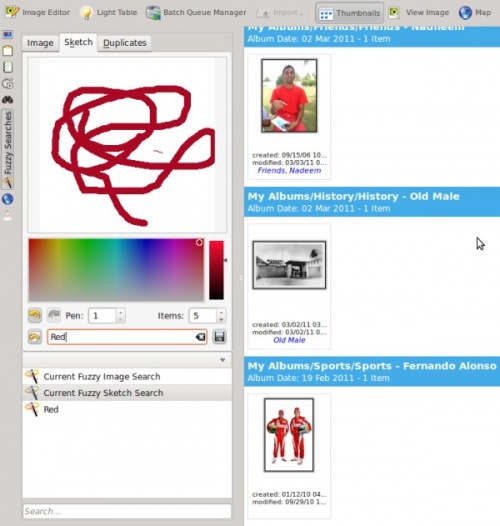Digikam/Realitzar cerques aproximades al digiKam
Realitzar cerques aproximades al digiKam
Transcrit des d'un article al blog d'en Mohamed Malik, el 17 de març de 2011
Una de les eines útils que no es poden trobar en digiKam és la capacitat de fer cerques aproximades, on l'usuari pot mirar d'endevinar i esbossar els colors que la imatge pugui contenir. Per tal de realitzar una cerca aproximada necessitareu reconstruir les empremtes digitals de les imatges a la vostra base de dades.
Per fer-ho, aneu a i s'us oferiran dues opcions.
Després d'instal·lar digiKam 2 beta 3 fa unes setmanes, he creat una nova base de dades per utilitzar-la amb la branca de desenvolupament, en el meu Dual Core 3.2 GHZ (FSB 800) i 2 GB de memòria RAM DDR3, tornar a construir totes les empremtes digitals va prendre al voltant d'una hora i mitja. Recordeu llavors que aquesta operació pot requerir una mica de temps en funció del vostre sistema.
No obstant, l'opció és més ràpida ja que només cerca les empremtes digitals que falten. Si ja heu explorat les empremtes digitals de les vostres imatges, podreu ometre aquest pas. A la part esquerra de digiKam' seleccioneu una . Aneu a la pestanya . Escolliu un color que pot estar a la vostra imatge, podeu canviar la mida de la ploma en una escala d'1 a 10 i també podeu escollir el nombre d'imatges que veureu en realitzar la cerca aproximada establint un valor entre 1 i 50 elements. En el croquis sobre l'àrea veureu que la cerca aproximada relacionada amb les imatges apareix al costat dret. Després de fer cerques és possible que vulgueu desar els resultats, en aquest cas, doneu-li un nom i premeu el botó . Veure la següent captura de pantalla.
On the left hand side of digiKam, look for the tool with and select that tool. Navigate to the tab . Choose a color that your image might contain, you can change the size of the pen which is on the scale of 1-10, and you can also choose the number of images that you want to be displayed during your fuzzy search, this can be set to a value between 1-50 items. As you sketch on the area you will see that the fuzzy search related images appears on the right hand side. After performing searches you might want to save the search results, in that case give it a name and press the button. See screen capture below.